Google Agenda is een geweldige manier om al uw belangrijke afspraken, evenementen, datums, taken en deadlines bij te houden. De standaardinstelling op een computer die de Google Agenda-website gebruikt, is om de kalender van dag tot dag te bekijken, maar dat kan ook inzoomen op een specifieke dag, week of zelfs jaar indien gewenst door het vervolgkeuzemenu rechtsboven te gebruiken. Als u echter merkt dat er een specifieke agendaweergave is die u verkiest boven andere, hetzij permanent of afhankelijk van de dag van de week of de tijd van de maand of het jaar kunt u een aangepaste weergave maken in Google Kalender. En het is vrij eenvoudig om te doen.
Een aangepaste weergave maken in Google Agenda
1. Open de Google Agenda-website op calendar.google.com en zorg ervoor dat u bent aangemeld bij uw Google-account.

2. Klik op de Instellingen tandwielpictogram rechtsboven.

3. Selecteer Instellingen opnieuw uit het vervolgkeuzemenu.

4. Selecteer in het menu dat aan de linkerkant van het scherm verschijnt Bekijk opties.
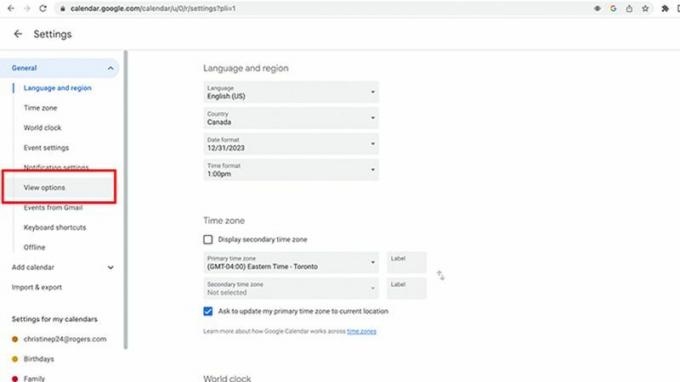
5. Onder Stel aangepaste weergave in, selecteer de tijdsduur die je wilt zien. De standaard kan 4 dagen zijn, maar u kunt kiezen uit 2 dagen tot 4 weken om tegelijkertijd te bekijken.

6. U kunt ook andere wijzigingen aanbrengen, zoals het verwijderen van weekenden als ze niet nodig zijn, het verwijderen van geweigerde afspraken, het tonen van weeknummers, kortere evenementen weergeven in blokken van 30 minuten, de helderheid van eerdere evenementen verminderen en zelfs agenda's naast elkaar bekijken in Dag Weergave. U kunt er ook voor kiezen om te wijzigen op welke dag van de week uw agenda begint (bijvoorbeeld maandag in plaats van zondag) en alternatieve agenda's in verschillende talen weer te geven of te verbergen.

7. Als je klaar bent, ga je terug naar Instellingen bovenaan, links, en klik op de naar links wijzende pijl om terug te keren naar uw agenda.
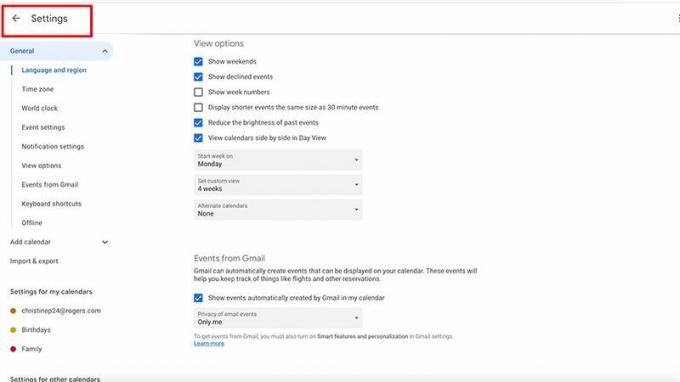
8. Als de weergave niet automatisch verandert, ga dan naar de vervolgkeuzemenu rechtsboven naast het pictogram Instellingen. Je ziet de aangepaste weergaveoptie die je hebt gekozen daar verschijnen. Selecteer het.
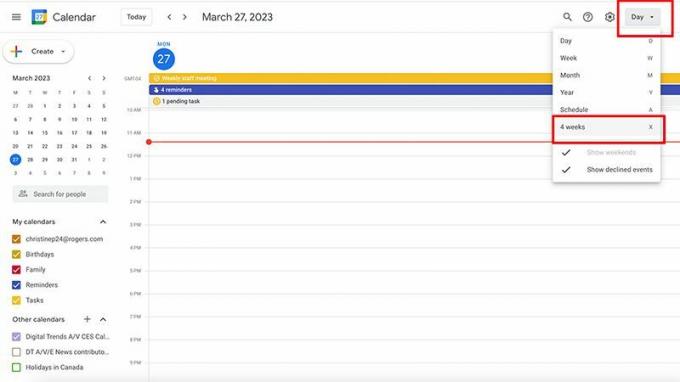
9. Jouw agenda bekijken zal veranderen naar deze voorkeursconfiguratie. (Het zou echter automatisch moeten verschijnen zonder die stap).

Het kunnen maken van een aangepaste weergave in Google Agenda is een geweldig hulpmiddel om de weergave aan te passen op basis van wat u op dat moment doet. Als u bijvoorbeeld een week op vakantie bent of een week op een werkconferentie bent, kunt u door de kalender aan te passen om u alleen op die week te concentreren, uw reisschema in detail bekijken. Dat kunnen duiklessen zijn, geboekte diners of seminars die u moet bijwonen.
Het is ook een geweldige manier om de kalender voor u te personaliseren. Als je weekends uit de weergave wilt verwijderen om ervoor te zorgen dat je geen werkevenementen boekt op zaterdag en zondag, dan kan dat. Er zijn veel manieren waarop u het meeste uit Google Agenda kunt halen door het uiterlijk aan te passen aan uw specifieke behoeften. En daar heb je het. Dit is er een van de beste Google Agenda-snelkoppelingen die u waarschijnlijk handig zult vinden terwijl u door uw agenda navigeert van dag tot dag, week tot week, maand tot maand en jaar tot jaar.
Houd er rekening mee dat bij gebruik van Google Agenda een van de beste agenda-apps voor Android, op een mobiel apparaat zie je rechts bovenaan de optie om ook daar eenvoudig de kalenderweergave aan te passen.

Google kalender
Kijk wat je nodig hebt
Houd uw dagen, weken, maanden en jaren bij, inclusief deadlines, afspraken, vergaderingen en meer met de Google Agenda-app, beschikbaar voor zowel computers als Android-apparaten. Met de aangepaste weergave kunt u de dingen zien zoals u ze wilt zien.
